
Έχετε WordPress site και σας εμφανίζει το εξής σφάλμα: ‘Ο σύνδεσμος που ακολουθήσατε έχει λήξει’ στο WordPress;
Αυτό το σφάλμα δεν μας δίνει πολλές ενδείξεις για το τι πραγματικα έχει πάει λάθος, γι ‘αυτό οι αρχάριοι δυσκολεύονται να το επιλύσουν.
Σε αυτό το άρθρο, θα σας δείξουμε πώς μπορείτε να διορθώσετε εύκολα αυτό το σφάλμα. Θα δείτε επίσης για το τι προκαλεί αυτό το σφάλμα και πώς θα το αποφύγουμε στο μέλλον.
Αυτό το σφάλμα εμφανίζεται συνήθως όταν προσπαθείτε να ανεβάσετε ένα θέμα WordPress ή ένα plugin από την περιοχή διαχείρισης του WordPress.
Οι εταιρείες φιλοξενίας έχουν μια ρύθμιση που ελέγχει το μέγεθος των αρχείων που μπορείτε να ανεβάσετε μέσα από την περιοχή διαχείρισης του WordPress. Έχουν επίσης μια ρύθμιση που σταματά τα scripts να τρέχουν για αρκετό χρόνο.
[!] Οποιαδήποτε εγκατάσταση, ή παραμετροποίηση της ιστοσελίδας σας, γίνεται με την δική σας ευθύνη. Για αυτό προσέξτε σε κάθε περίπτωση να έχετε πρόσφατο αντίγραφο ασφαλείας.
Μπορείτε να δείτε το όριο μεταφόρτωσης του μεγέθους ενός αρχείου, μεταβαίνοντας στο Media »Προσθήκη νέας σελίδας.
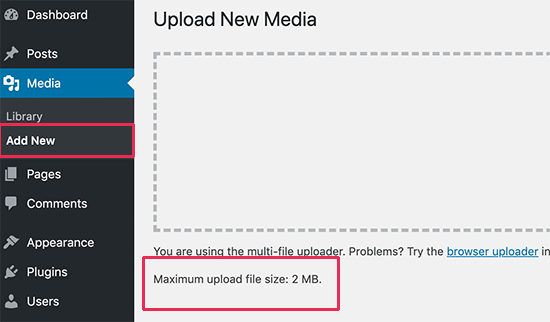
Αυτοί οι περιορισμοί υπάρχουν για καλό και βελτιώνουν τη συνολική απόδοση του hosting.
Εάν αυτές οι ρυθμίσεις είναι πολύ χαμηλές ή προσπαθείτε να ανεβάσετε ένα μεγαλύτερο αρχείο, θα δείτε σφάλματα όπως “σφάλμα μέγιστου χρόνου εκτέλεσης”.
Ωστόσο, αν προσπαθείτε να μεταφορτώσετε ένα θέμα ή ένα plugin του WordPress, θα δείτε το σφάλμα “Η σύνδεση που ακολουθήσατε έχει λήξει”.
Πάμε να δούμε πως να διορθώσουμε εύκολα αυτό το πρόβλημα.
Ο πιο γρήγορος τρόπος για να διορθώσετε είναι αυξάνοντας το μέγεθος φόρτωσης αρχείου, τη μνήμη PHP και τα χρονικά όρια εκτέλεσης για το site σας.
Υπάρχουν πολλοί τρόποι για να το κάνετε αυτό. Θα σας δείξουμε αρκετούς και μπορείτε να επιλέξετε εκείνο που φαίνεται πιο εύκολο ή αυτό που λειτουργεί σωστά στο περιβάλλον φιλοξενίας σας.
Μέθοδος 1. Αύξηση των ορίων στο αρχείο functions.php
Αυτή η μέθοδος είναι ευκολότερη, αλλά έχει ένα μειονέκτημα. Το site σας θα επιστρέψει στα παλιά όρια εάν αλλάξετε το θέμα του WordPress site σας. Αν σκοπεύετε να αλλάξετε το θέμα σας, δοκιμάστε μία από τις άλλες δύο μεθόδους που περιγράφονται παρακάτω.
Απλά προσθέστε τον ακόλουθο κώδικα στο αρχείο functions.php του θέματος του WordPress site σας.
|
1
2
3
|
@ini_set( 'upload_max_size' , '120M' );@ini_set( 'post_max_size', '120M');@ini_set( 'max_execution_time', '300' ); |
Μπορείτε να αυξήσετε τα όρια στα upload_max_size και post_max_size όσο εσείς θέλετε.
Θα χρειαστεί επίσης να αυξήσετε το max_execution_time όσο εσείς πιστεύετε ότι θα χρειαστεί να φορτώσει το αρχείο σας. Εάν δεν είστε σίγουροι, μπορείτε να δοκιμάσετε να διπλασιάσετε αυτό το όριο.
Μέθοδος 2. Επιδιόρθωση αυξάνοντας τα όρια σε αρχείο .htaccess
Εάν δεν θέλετε να προσθέσετε κώδικα στο αρχείο λειτουργιών του θέματος, τότε μπορείτε να δοκιμάσετε τη μέθοδο .htaccess.
Για αυτήν τη μέθοδο, θα χρειαστεί να επεξεργαστείτε το αρχείο .htaccess χρησιμοποιώντας ένα πρόγραμμα-πελάτη FTP ή την εφαρμογή Διαχείριση αρχείων στο cPanel.
Συνδεθείτε χρησιμοποιώντας FTP και επεξεργαστείτε το αρχείο .htaccess
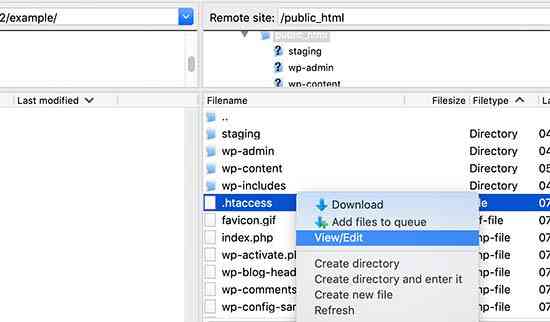
Τώρα, πρέπει να προσθέσετε τον παρακάτω κώδικα στο κάτω μέρος του αρχείου .htaccess.
|
1
2
3
4
|
php_value upload_max_filesize 128Mphp_value post_max_size 128Mphp_value max_execution_time 300php_value max_input_time 300 |
Μην ξεχάσετε να αποθηκεύσετε τις αλλαγές σας.
Μέθοδος 3. Επιδιόρθωση αυξάνοντας τα όρια στο αρχείο php.ini
Το αρχείο php.ini είναι ένα αρχείο ρυθμίσεων που χρησιμοποιείται από την PHP και το WordPress. Πρέπει και πάλι να συνδεθειτε χρησιμοποιώντας ένα πρόγραμμα-πελάτη FTP και να αναζητήσετε το αρχείο php.ini στον ριζικό φάκελο του ιστότοπού σας.
Οι περισσότεροι χρήστες βρίσκονται σε κοινόχρηστη φιλοξενία, οπότε ενδέχεται να μην το βρουν στον ριζικό φάκελο. Σε αυτή την περίπτωση, πρέπει να δημιουργήσετε ένα κενό αρχείο php.ini χρησιμοποιώντας ένα πρόγραμμα επεξεργασίας απλού κειμένου όπως το Σημειωματάριο και να το μεταφορτώσετε.
Τώρα επεξεργαστείτε το αρχείο php.ini και προσθέστε τον ακόλουθο κώδικα μέσα σε αυτό.
|
1
2
3
|
upload_max_filesize = 128Mpost_max_size = 128Mmax_execution_time = 300 |
Μην ξεχάσετε να αποθηκεύσετε τις αλλαγές σας και να ανεβάσετε το αρχείο.
Τώρα μπορείτε να επισκεφτείτε το site σας και να προσπαθήσετε να μεταφορτώσετε το θέμα ή το αρχείο που θέλετε. Το σφάλμα πλέον δεν θα υπάρχει και θα μπορείτε να ανεβάσετε το αρχείο.
Αν δεν ανεβαίνει, προσπαθήστε να αυξήσετε τα όρια αρχείων ώστε να ταιριάζει με το μέγεθος του αρχείου που προσπαθείτε να μεταφορτώσετε.
Ελπίζουμε ότι αυτό το άρθρο σας βοήθησε να διορθώσετε εύκολα το σφάλμα.
Εάν δυσκολεύεστε ή έχετε περισσότερες απορίες σχετικά με το σφάλμα παρακαλώ επικοινωνήστε μαζί μας.

Αφήστε ένα σχόλιο